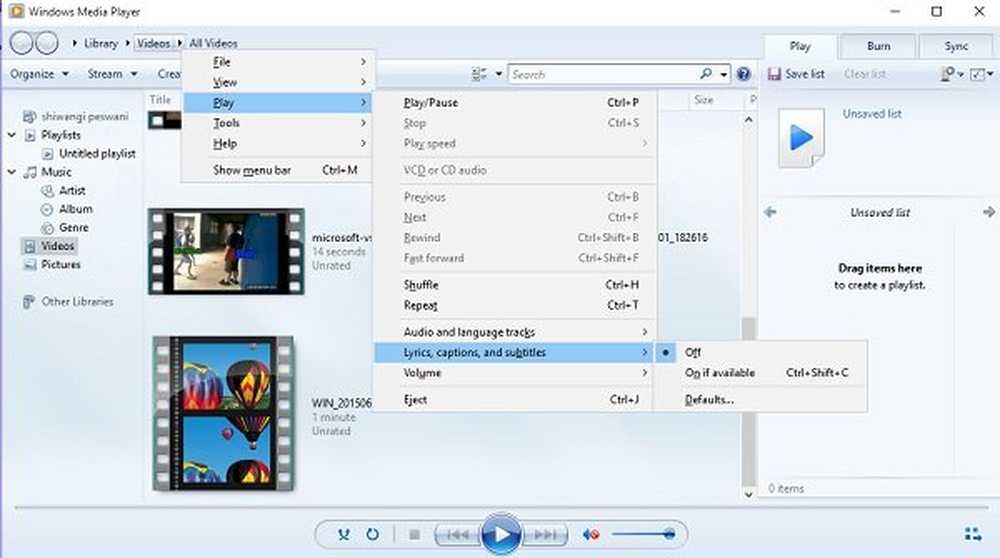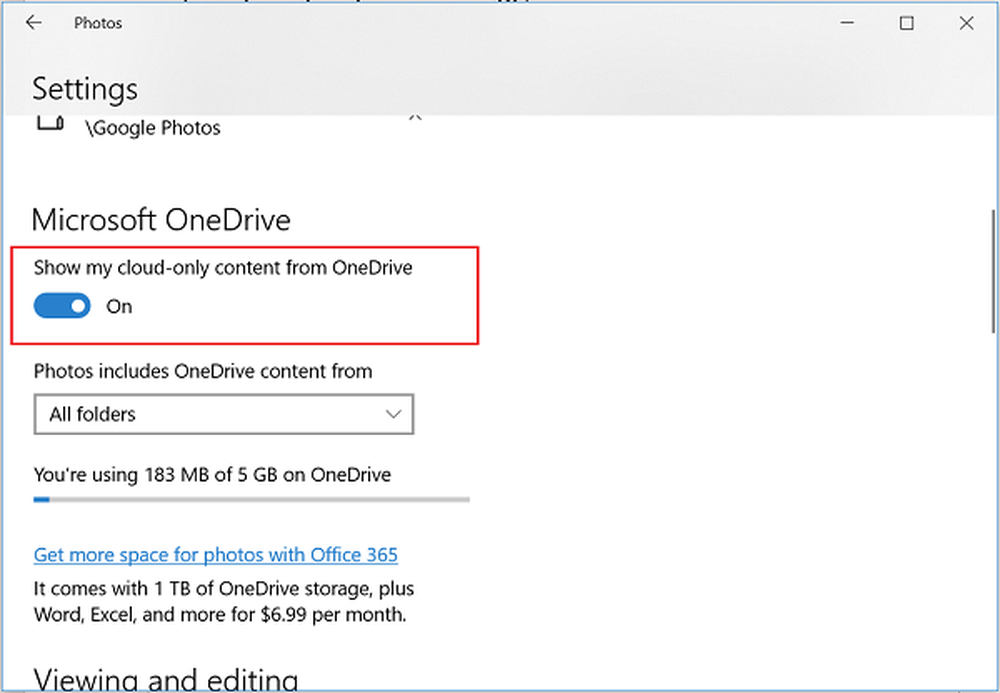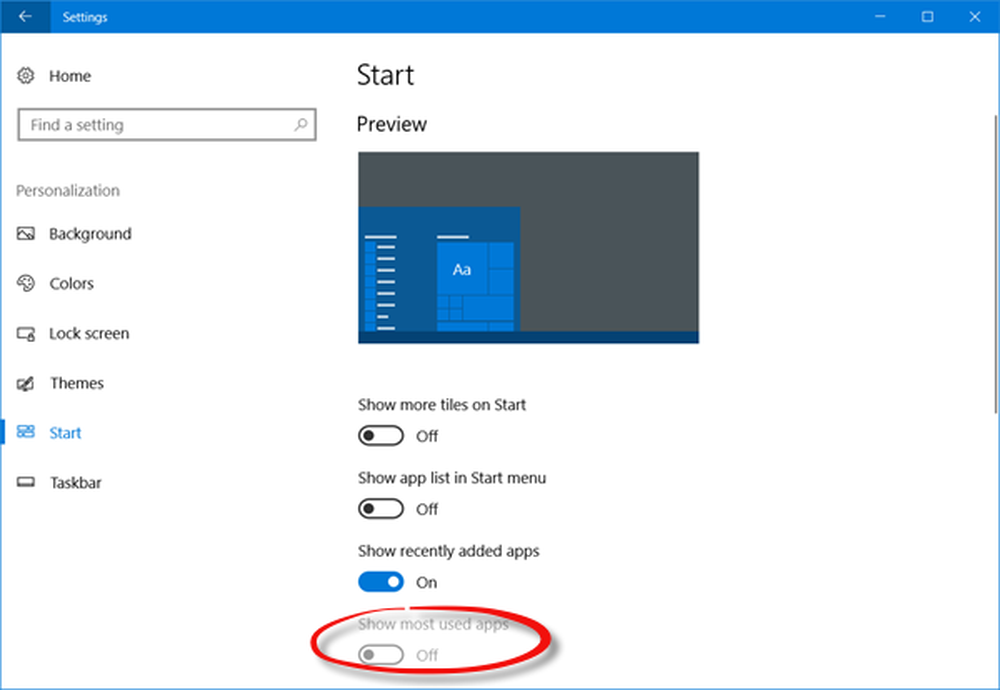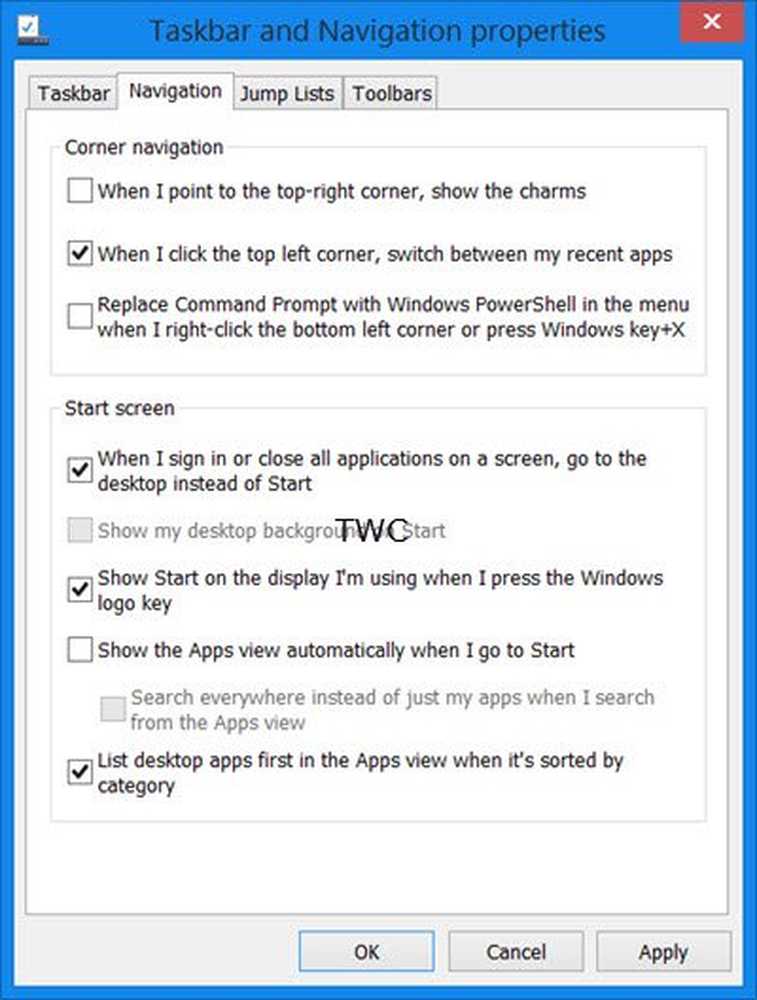Visa eller Visa inte Windows Store-appar på Aktivitetsfältet i Windows 8.1
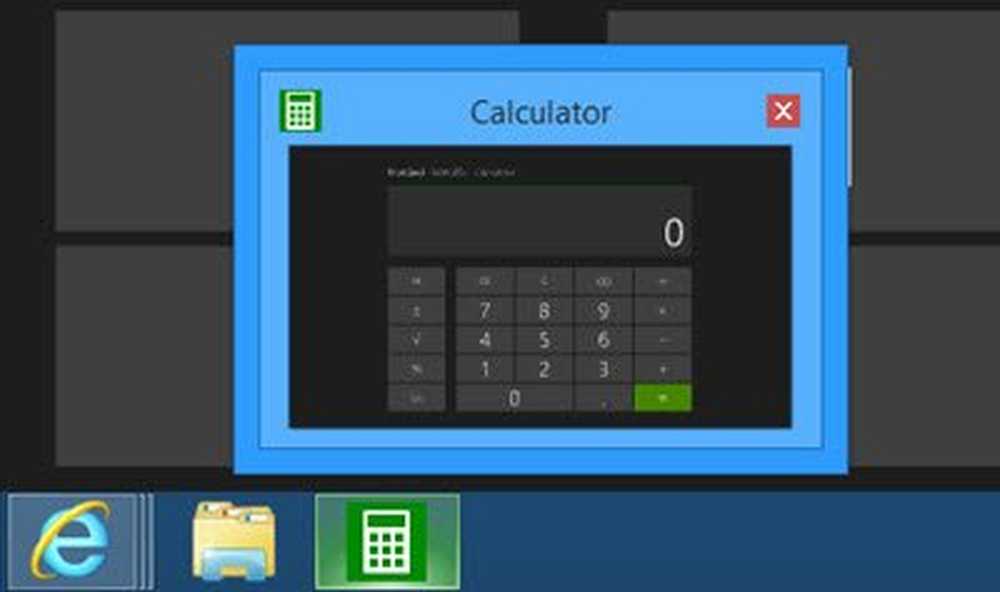
Windows 8.1 Update har lagt till en hel del nya egenskaper. Nu kan du stifta Windows Store-apparna till aktivitetsfältet. Dessutom, när dessa moderna program körs, ser du deras ikon i aktivitetsfältet. Detta gör processen att byta mellan appar direkt från skrivbordet mycket enklare.
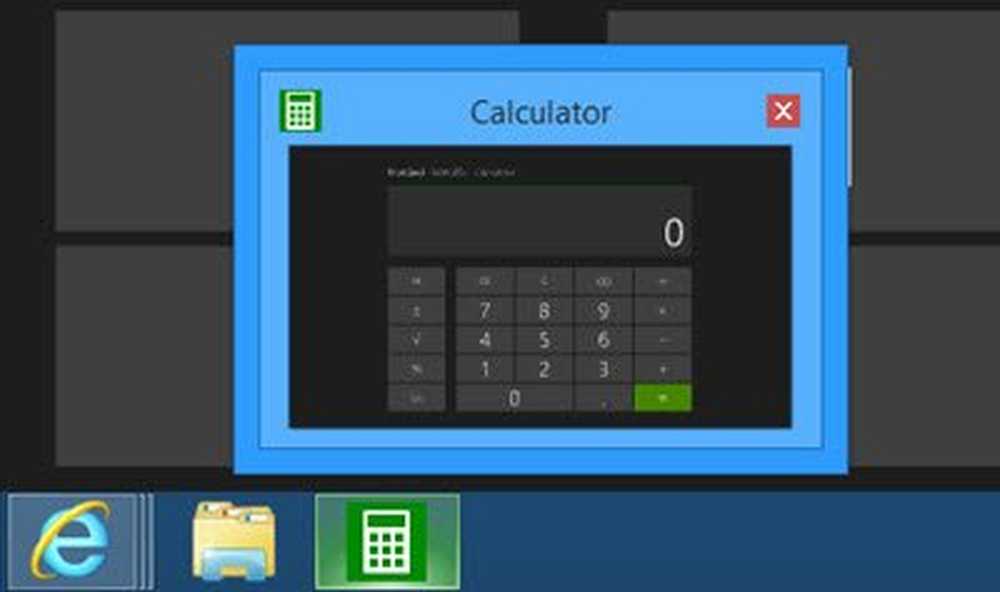
Visa eller Visa inte Windows Store-appar på Aktivitetsfältet
Men om du vill kan du inaktivera den här funktionen och förhindra att Windows Store Apps visas på Windows 8.1 Verktygsfält. Windows 8.1 Update har tillhandahållit enbart en sådan inställning.

För att komma åt den här inställningen högerklickar du på aktivitetsfältet i Windows 8.1 och väljer Egenskaper. Under fliken Aktivitetsfält ser du en ny inställning - Visa Windows Store-appar på Aktivitetsfältet, som är markerad som standard. Avmarkera det och klicka på Apply.
Nu visar Windows Store-apparaten inte deras ikoner på aktivitetsfältet när de körs.Registernyckeln som ändras är:
HKEY_CURRENT_USER \ Software \ Microsoft \ Windows \ Currentversion \ Explorer \ Advanced
Ett värde av 1 kommer för StoreAppsOnTaskbar visa appen på aktivitetsfältet, medan ett värde på 0 kommer att inaktivera visning av ikonen på Aktivitetsfältet.
Om du gör det kan du inte se alternativet Minimera för Windows Store Apps. Du kommer dock fortfarande se knappen "X" Stäng och du kan fortfarande stifta dessa appar på Aktivitetsfältet.
Om du vill förhindra att användare klämmer in Windows Store-appar till aktivitetsfältet måste du ändra inställningen för grupppolicy. Mer om detta imorgon.
Efter att du har installerat Windows 8.1 Update kommer du också att märka någon förändring av beteendet. Nu stänger Windows Store App dig till den tidigare använda App. Om du stänger alla Windows Store Apps tar du dig till skrivbordet.
Windows 8.1 Update eller KB2919355 erbjuds redan Windows 8.1-användare, och vi hoppas att du har installerat det nu. I nästa uppdatering för Windows 8.1 förväntas Microsoft återgå till Start-menyn tillbaka till det här operativsystemet!
Kontrollera det här inlägget för att lära dig hur du kan använda grupprincipen om du inte vill tillåta att du klickar på Spara app till Aktivitetsfältet i Windows 8.1.
Låt oss veta hur du gillar Windows 8.1 Update.
I Windows 10, När du minimerar Butik-appen visas dess ikon automatiskt på Aktivitetsfältet.